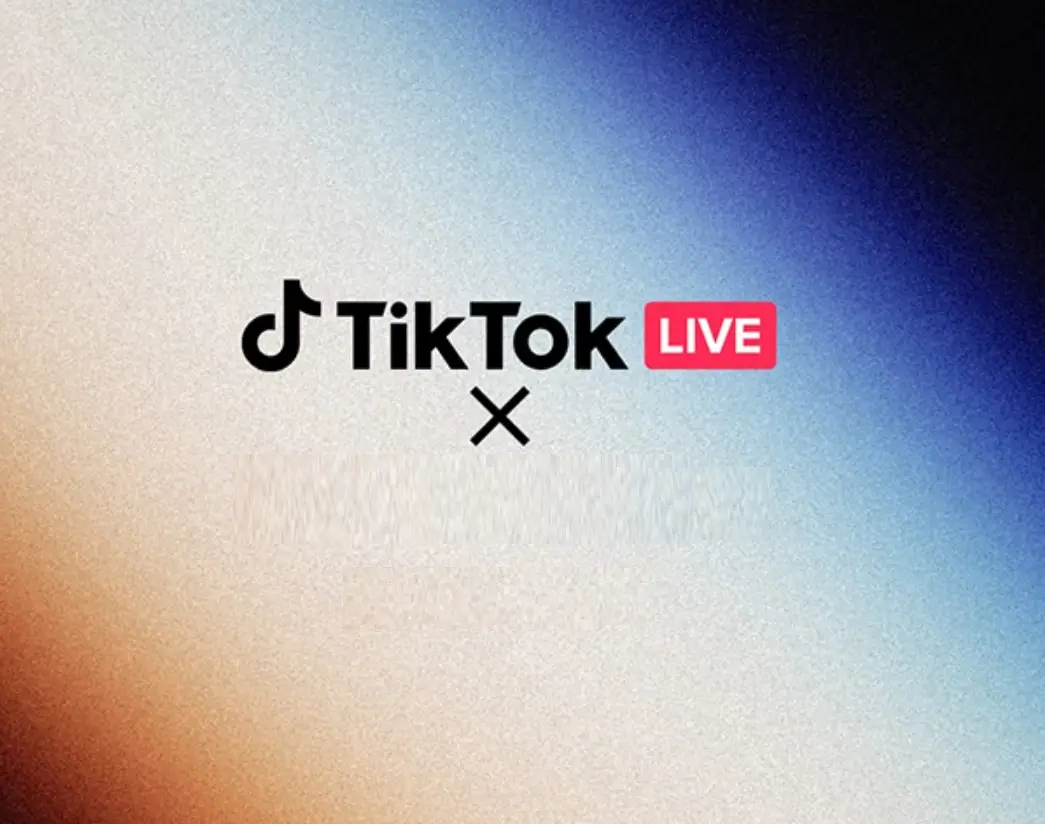Sorry there was a problem with your request, Instagram hesabında yapılmak istenilen işlem sırasında oluşan bir sorundan kaynaklı çıkan uyarı metni. Sorunun Türkçe karşılığı; üzgünüm isteğinizle ilgili bir sorun oluştu.
İşlemlere geçmeden önce, sürekli giriş denemesi veya yanlış bir şey yapan hesapların zaman zaman bu ve benzeri sorunla karşılaştığı oluyor. Burada en iyi deneme seçeneği farklı bir internet bağlantısından farklı bir telefonla hesaba girmeye çalışmak olacak. İsterseniz, tarayıcı kullanıp birde bu şekilde ulaşamaya çalışın. Eğer hesabınıza ulaşırsanız, hesabınızda daha önce açmadığınız ek giriş seçenekleri varsa bunları kullanın. Örnek, Facebook ile bağlanma ve telefon numarasıyla oturum açma.
Sorry There Was a Problem With Your Request Hatası
Instagram’da “Sorry there was a problem with your request” hatasıyla karşılaşmak bir çok kullanıcının hesaplarında sorunla karşılaştığı anlamını taşımakta. Bu pek bireysel bir durum değildir. Bu sorunun birkaç farklı nedeni olabilir ve her biri farklı bir çözüm gerektirebilir.
1. Hesabınızın Askıya Alınmış Olma İhtimalini Kontrol Edin:
Eğer Instagram politikalarını ihlal ettiğiniz düşünülüyorsa, hesabınızın askıya alınmış olma ihtimalini değerlendirin. Bu durumda, Instagram’ın size e-posta veya uygulama içi bildirimle bir neden belirtmesi gerekir. Hesabınızın askıya alındığını düşünüyorsanız, Instagram destek ekibiyle iletişime geçin ve konuyu açıklığa kavuşturun.
2. Kullanıcı Adı ve Şifre Bilgilerinizi Kontrol Edin:
“Üzgünüm, isteğinizle ilgili bir sorun oluştu” hatası, yanlış kullanıcı adı veya şifre kombinasyonu girmiş olmanızdan kaynaklanabilir. Kullanıcı adı ve şifrenizi doğru girdiğinizden emin olun. Büyük-küçük harf duyarlılığına dikkat edin.
3. Bağlantı Sorunlarını Kontrol Edin:
Kullanılan internette sorun oluşabilir ve bu yurtdışındaki uygulama ve hizmetlere erişimi engelleyebilir. Bunun için VPN kullanarak denenmeli.
4. Instagram Uygulamasını Güncelleyin veya Yeniden Yükleyin:
Eğer sorun mobil uygulamada ortaya çıkıyorsa, Instagram uygulamasını güncelleyin veya cihazınızdan kaldırıp yeniden yükleyin. Güncel bir sürümünü kullanmak sorunların çözülmesine yardımcı olabilir.
5. VPN veya Proxy Kullanıyorsanız Devre Dışı Bırakın:
Eğer VPN veya proxy kullanıyorsanız, Instagram’a erişim sorunları yaşayabilirsiniz. Bu tür araçları devre dışı bırakarak yeniden deneyin.
6. Instagram Destek:
“Sorry there was a problem with your request” hatası, çeşitli nedenlerle ortaya çıkabilen bir sorundur. Sorununuzu çözmek için bu adımları takip edin ve gerektiğinde Instagram’ a sorununuzu bildirin.

Instagram’a Web Tarayıcısından Erişme: Hata Giderme
Eğer “Üzgünüz, isteğinizi tamamlayamadık” hatasıyla karşılaşıyorsanız ve sorunu çözmek istiyorsanız, Instagram hesabınıza farklı bir cihazdan veya web tarayıcısından erişmeyi deneyebilirsiniz. Bu adımlar, Instagram sunucularının sorunlu olup olmadığını kontrol etmenize yardımcı olabilir. İşte bu hatayı gidermek için adım adım izleyebileceğiniz yöntemler:
1. Web Tarayıcınızı Kullanarak Instagram’a Erişin:
Bilgisayarınızı veya farklı bir cihazı kullanarak Instagram’a web tarayıcısından erişmeyi deneyin. İşte bu adımları nasıl gerçekleştireceğiniz:
- Herhangi bir web tarayıcısını açın.
- Adres çubuğuna “www.instagram.com” yazın.
- Instagram web sitesine gidin ve hesabınıza giriş yapın.
2. Hesabınıza Giriş Yapın:
Web tarayıcısından Instagram’a giriş yaptığınızda, hesabınıza erişim sağlayın.
3. Sorunun Giderilip Giderilmediğini Kontrol Edin:
Instagram web sitesinde hesabınıza sorunsuz bir şekilde giriş yapabiliyorsanız, bu sorunun telefon uygulamasıyla sınırlı olabileceğini gösterebilir. Eğer web tarayıcısından da sorun yaşıyorsanız, Instagram sunucularıyla ilgili bir genel sorun olabilir.
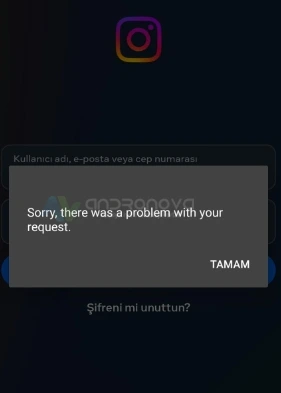
Instagram Hesabının Şifresini Yenileme
Şifre değişikliği, sosyal medyaya yönelik beklenmedik bir çok soruna yönelik çözüm adımı olarak kullanılmakta. Yapacağınız tek işlem https://www.instagram.com/accounts/password/reset/ bağlantısına gidip şifrenizi unutmuş gibi sıfırlama yapmak olacak.
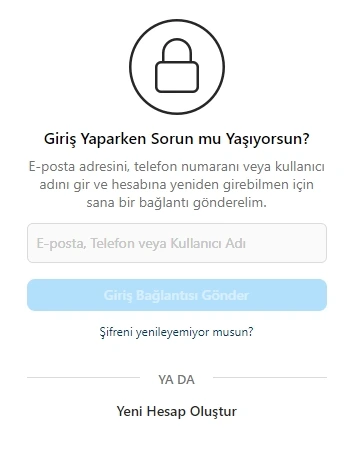
Facebook Hesabı ile Instagram’a Giriş Yapma
1. Web Tarayıcınızı Kullanarak Instagram’a Giriş Yapın:
Tercih ettiğiniz web tarayıcısını kullanarak Instagram hesabınıza giriş yapın. Bu adımı bir bilgisayardan veya mobil cihazınızın tarayıcısından gerçekleştirebilirsiniz.
2. Facebook Bağlantısını Kaldırın (Eğer Bağlıysa):
Instagram hesap ayarlarınıza gidin ve eğer Facebook hesabınız Instagram’a zaten bağlıysa, bu bağlantıyı kaldırın.
3. Instagram Telefon Uygulamanızın Verilerini Temizleyin:
Eğer bu hatayı mobil uygulamada alıyorsanız, telefonunuzdaki Instagram uygulamasının verilerini temizlemek sorunu çözebilir. İşte bu adımı nasıl gerçekleştireceğiniz:
- Android: Ayarlar > Uygulamalar > Instagram > Depolama > Verileri Temizle.
- iOS (iPhone/iPad): Ayarlar > Genel > iPhone Depolama (veya iPad Depolama) > Instagram > Uygulama ve Dökümanları Sil.
4. Instagram’da Facebook ile Oturum Açın:
Şimdi Instagram’a dönün ve oturum açmak için Facebook’u kullanın. Eğer Facebook hesabınız Instagram ile daha önce bağlıysa, bu adımda otomatik olarak bağlantı yeniden kurulacaktır. https://www.andronova.net
Telefonu Yeniden Başlatın ve Instagram Uygulamasını Güncelleyin
1. Yeniden Başlatın:
Telefonların yeniden başlatılması, teknik sorunların giderilmesine yardımcı olabilir. Bunun için:
- Android: Güç düğmesine basılı tutun ve ardından “Yeniden Başlat” veya “Restart” seçeneğini seçin.
- iPhone: Uyku / Uyanma düğmesini basılı tutun ve ardından sürükleyerek kapatma kaydırıcısını kullanarak cihazınızı kapatın. Daha sonra tekrar açmak için uyku / uyanma düğmesine basılı tutun.
2. Instagram Uygulamasını Güncelleyin:
- Play Store (Android) veya App Store (iOS) uygulamasını açın.
- Arama çubuğuna “Instagram” yazın ve Instagram uygulamasını bulun.
- “Güncelle” veya “Update” seçeneğine tıklayarak uygulamanın en son sürümünü edinin.
3. Telefonunuzu Kapalı Tutun
Telefonunuzu bir süreliğine kapalı bırakmak, bazı yazılım sorunların çözülmesine yardımcı olabilir. Telefonunuzu kapatıp birkaç dakika ya da saat bekletip ve sonra tekrar açın.
Instagram Uygulamasını Kaldırma ve Yeniden Yükleme
1. Instagram Uygulamasını Kaldırın:
- Android Cihazlar:
- Ayarlar’a gidin.
- Uygulamalar veya Uygulama Yöneticisi’ne gidin.
- Instagram’ı bulun ve üzerine dokunun.
- Kaldır veya Sil seçeneğine dokunun.
- iOS (iPhone/iPad) Cihazlar:
- Ana ekranda Instagram uygulamasının üzerine uzunca bir süre basın.
- Uygulamanın üstünde beliren “X” işaretine dokunarak Instagram’ı kaldırın.
2. Instagram’ı Yeniden Yükleyin:
- Play Store (Android) veya App Store (iOS) uygulamasını açın.
- Arama çubuğuna “Instagram” yazın ve Instagram uygulamasını bulun.
- “Yükle” veya “İndir” seçeneğine tıklayarak Instagram’ı yeniden yükleyin.
3. Instagram’a Giriş Yapın:
Instagram uygulamasını yeniden yükledikten sonra, hesabınıza giriş yapın ve sorunun giderilip giderilmediğini kontrol edin.
Instagram Hesabınızı Klonlayarak Hatayı Çözme
Instagram’ı klonlayarak bu hatayı gidermeyi deneyebilirsiniz. Bu yöntem, aynı anda iki farklı Instagram hesabını çalıştırmanıza olanak tanır.
1. Parallel Space Uygulamasını İndirin ve Kurun:
- Google Play Store’a gidin ve “Parallel Space” uygulamasını arayın.
- Uygulamayı indirin ve kurun.
2. Parallel Space Uygulamasını Ayarlayın:
- Parallel Space uygulamasını açın.
- “Başlat” düğmesine tıklayarak yeni bir paralel alan oluşturun.
- Instagram’ı klonlamak istediğinizde “Instagram” uygulamasını seçin ve ardından “Klonla” düğmesine tıklayın.
3. Klonlanmış Instagram Hesabına Oturum Açın:
- Klonlama işlemi tamamlandığında, ana ekranda klonlanmış Instagram uygulamasının simgesini görmelisiniz.
- Klonlanmış Instagram hesabınıza oturum açmak için bu simgeyi kullanın.
4. İşte Hazırsınız:
Artık klonlanmış Instagram hesabınızı kullanarak Instagram’a giriş yapabilirsiniz. Klonlanmış hesap, ana hesabınızdan bağımsız olarak çalışır ve bu sayede hata sorununuzu gidermek için yeni bir deneyim sağlar.
Instagram Hesabını Geçici Olarak Devre Dışı Bırakma
1. Instagram Hesabınıza Giriş Yapın:
Instagram hesabınıza giriş yapın ve profilinize gidin.
2. Hesabınızı Geçici Olarak Devre Dışı Bırakın:
- Profilinize geldikten sonra “Profili Düzenle” seçeneğine tıklayın.
- Ardından “Hesabımı geçici olarak devre dışı bırak” seçeneğini bulun ve tıklayın.
3. Devre Dışı Bırakma Nedenini Belirtin:
Instagram, hesabınızı devre dışı bırakmadan önce geçerli bir neden belirtmenizi isteyecektir. Bir neden seçin ve devam edin.
4. Bekleme Süresini Geçirin:
Instagram hesabınızı devre dışı bıraktıktan sonra, hesabınıza giriş yapmadan 6 ila 12 saat kadar bir süre beklemeniz gerekebilir.
5. Hesabınıza Tekrar Giriş Yapın:
Bekleme süresi sona erdiğinde, Instagram hesabınıza giriş yapmayı deneyin. Sorunun giderilip giderilmediğini kontrol edin.
Hesabınızı geçici olarak devre dışı bırakmak, bazı teknik sorunların çözülmesine yardımcı olabilir ve hesabınıza yeniden erişim kazanmanıza yardımcı olabilirler.
Üzgünüz ve İnternet Bağlantı Sorunu
1. İnternet Bağlantınızı Açın:
Öncelikle cihazınızın internet bağlantısının açık olduğundan emin olun. Eğer Wi-Fi kullanıyorsanız, kablosuz ağı etkinleştirin. Mobil veri kullanıyorsanız, veri bağlantısını açın.
2. İyi Bir Kapsama Alanına Sahip Olun:
Wi-Fi kullanıyorsanız, iyi bir kapsama alanında olduğunuzdan emin olun. Zayıf Wi-Fi sinyali, Instagram gibi uygulamaların düzgün çalışmasını engelleyebilir. Modeminizin yakınında olmanız, sinyal gücünü artırabilir.
3. Veri Bakiyenizi Kontrol Edin:
Mobil veri kullanıyorsanız, veri bakiyenizin tükenmemiş olduğundan emin olun. Eğer veri bakiyeniz tükenmişse veya sınırlıysa, bu hataya neden olabilir. Gerekirse yeni bir veri paketi satın alın.
4. İnternet Hızınızı Test Edin:
İnternet bağlantınızın hızını test etmek için hız testi uygulamaları veya web siteleri kullanabilirsiniz. İnternet hızınızın yetersiz olması, Instagram gibi uygulamaların düzgün çalışmasını engelleyebilir.
5. DNS Ayarlarınızı Kontrol Edin:
DNS ayarlarınızda bir sorun varsa, Instagram’ı düzgün bir şekilde yükleyemeyebilirsiniz. DNS ayarlarınızı kontrol edip düzeltmeyi deneyin.
Instagram Sorry There Was a Problem With Your Request hatasına yönelik en popüler yöntemleri sizlere anlattık. Bu önerilerden biri işinize yarayacağını düşünüyoruz. Olur da sık sık giriş denemesi yaptıysanız, en son yaptığınız denemeniz üzerinden 24 saat geçmesini beklemenizi de öneriyoruz. Hesap giriş engeli belli bir dakika, saat veya gün olarak karşınıza çıkar.